Întrebare
Problemă: Cum să remediați Handoff care nu funcționează pe Big Sur?
Buna ziua. Am probleme cu handoff/airplay pe iPad-ul meu și pe MacBook-ul meu. Am o nouă instalare BigSur 11.0.1. Este oprit permanent și nu îl pot schimba indiferent ce încerc să fac. Repornit, schimbat setările paravanului de protecție și toate astea. Mă puteți ajuta cu Handoff care nu lucrează la problema Big Sur?
Răspuns rezolvat
Probleme Actualizările BigSur și macOS nu sunt noi, din păcate.[1] Chiar dacă unii oameni tind să creadă că macOS nu este predispus la erori, probleme sau chiar incidente de securitate. Handoff-ul nu funcționează pe Big Sur este problema care poate fi declanșată de o configurare greșită în configurarea handoff-ului, astfel încât caracteristica nu poate fi utilizată între dispozitivele Apple. Aceste probleme de transfer sunt raportate de utilizatori[2] destul de des.
Dezactivarea bruscă a funcției pare să afecteze diferite sisteme de operare și dispozitive, inclusiv iOS 14, 13, 12/iPad OS. Este problema care devine o problemă uriașă după o actualizare a sistemului de operare. Handoff nu funcționează pe Big Sur frustrează și enervează utilizatorii, deoarece caracteristica Handoff este una dintre cele mai importante funcții de gestionare a timpului.
Handoff-ul care nu funcționează în problemele Big Sur include diverse frustrări suplimentare, cum ar fi lipsa de partajare a filelor, funcția de copiere și inserare, oprirea apelurilor.[3] Funcțiile de continuitate, cum ar fi transferul, ar trebui să funcționeze fără probleme între diferite dispozitive, dar problemele de conexiune și problemele de compatibilitate pot declanșa dezactivarea opțiunii.
Deoarece Handoff este acceptat pe aplicații, unele dintre funcții pot fi dezactivate sau toate nu mai funcționează. Handoff nu funcționează pe Big Sur declanșează probleme cu:
- contacte;
- pagini;
- Poștă;
- hărți;
- calendar;
- aducere aminte;
- airbnb;
- keynote;
- numere;
- safari;
- multe altele.
Este posibil să aveți nevoie doar să depanați problema pentru a remedia Handoff care nu funcționează pe Big Sur sau pentru a activa unele funcții, pentru a schimba preferințele. ar putea fi rapid și ușor pentru unii utilizatori și mai dificil, solicitând cauza principală și anumite dispozitive care nu funcționează. Cu toate acestea, unele dintre soluțiile pentru problemă ar putea necesita atenția dvs. și modificări mai aprofundate.
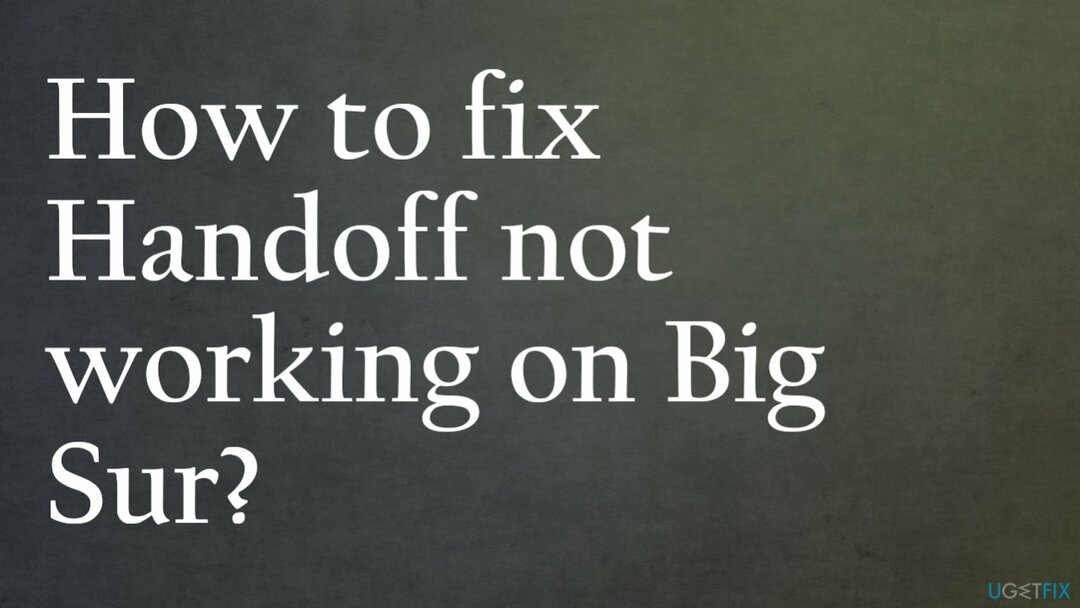
Cum să remediați Handoff care nu funcționează pe Big Sur
Pentru a repara sistemul deteriorat, trebuie să achiziționați versiunea licențiată a Macina de spalat rufe X9 Macina de spalat rufe X9.
Handoff care nu funcționează pe Big Sur poate fi enervant atunci când funcția nu mai funcționează. Cu toate acestea, ar putea exista posibile probleme de compatibilitate atunci când dispozitivele pe care doriți să le conectați nu trebuie să se conecteze folosind această opțiune. Handoff este compatibil cu iOS 8 sau versiuni ulterioare; iPhone 5 și versiuni mai noi, iPad Pro, OS X Yosemite sau o versiune ulterioară, MacBook Air/Pro 2012 sau mai nou, versiuni Apple Watch de la prima generație, MacBook vechi ca 2015 sau mai nou. Alte dispozitive mai noi ar trebui să aibă această funcție disponibilă.
Puteți decide singur cum să rezolvați această problemă, dar ar trebui să urmați metodele de mai jos pentru a rezolva problema în mod corespunzător. De asemenea, poate doriți să vă asigurați că dispozitivele sunt conectate la același wi-fi și că funcționează. Dezactivați Bluetooth și Wi-Fi pe toate dispozitivele pe care încercați să le conectați, toate piesele ar trebui să folosească același ID Apple și să țină aproape una de alta. Apoi încercați să remediați Handoff care nu funcționează pe Big Sur.
Asigurați-vă că activați Handoff pe Mac
Pentru a repara sistemul deteriorat, trebuie să achiziționați versiunea licențiată a Macina de spalat rufe X9 Macina de spalat rufe X9.
- Ar trebui să verificați dacă funcția este activată pe iPad sau iPhone accesând Setări > General > AirPlay și Handoff.
- Apoi am ajuns meniul Apple pe Mac-ul dvs.
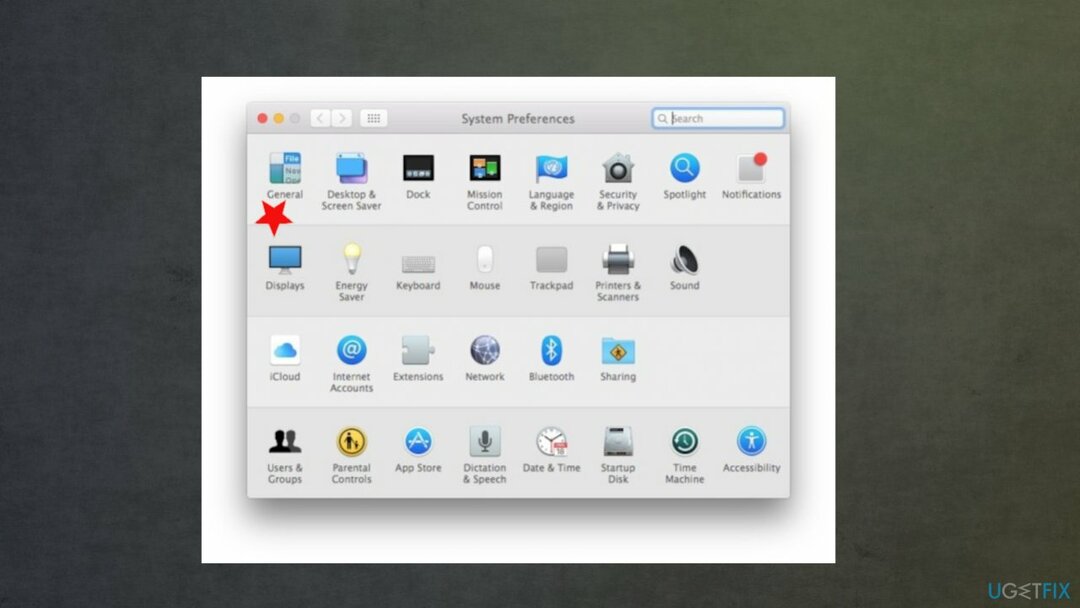
- Găsi Preferințe de sistem și alegeți General.
- Bifați caseta pentru Permiteți transferul între acest Mac și dispozitivele dvs. iCloud.
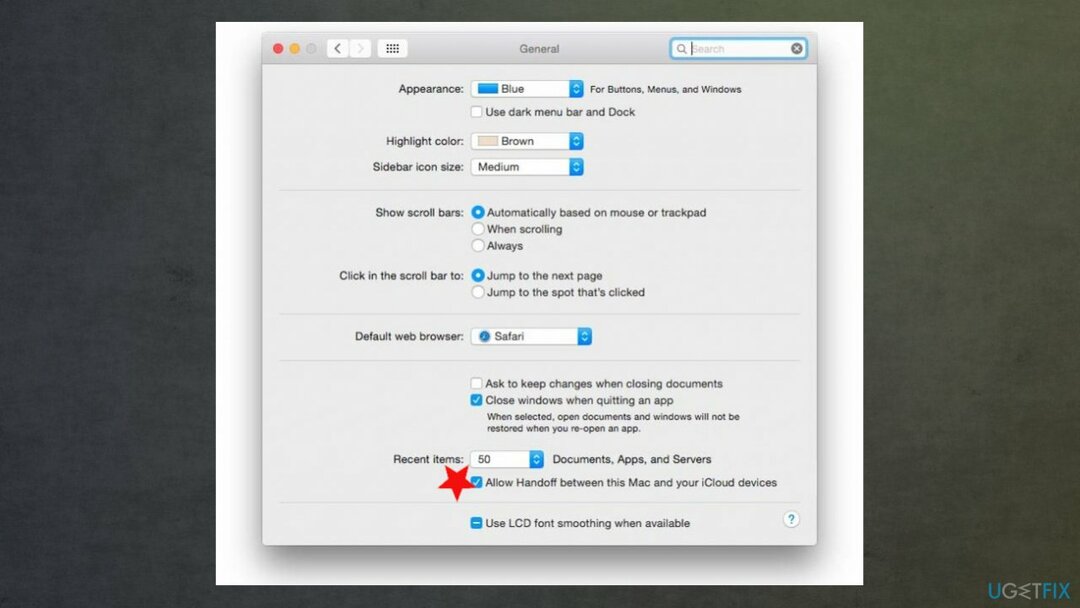
Reporniți acele dispozitive pe care doriți să le conectați
Pentru a repara sistemul deteriorat, trebuie să achiziționați versiunea licențiată a Macina de spalat rufe X9 Macina de spalat rufe X9.
iPhone-uri
- Apăsați și eliberați rapid butonul de creștere a volumului.
- Repetați asta cu butonul de reducere a volumului.
- Apăsați și mențineți apăsat butonul lateral.
- Dați drumul când apare logo-ul Apple.
Mac
- Faceți clic pe logo-ul Apple și alegeți să reporniți.
Apple Watch
- Apăsați și mențineți apăsat butonul Digital Crown și Side în același timp timp de 10 secunde sau mai mult. Odată ce logo-ul Apple apare, eliberați.
Resetați toate setările pentru a remedia Handoff-ul nu funcționează pe Big Sur
Pentru a repara sistemul deteriorat, trebuie să achiziționați versiunea licențiată a Macina de spalat rufe X9 Macina de spalat rufe X9.
- Mergi la Setări și apoi General.
- Clic Resetați și Resetați toate setările de pe telefon.
- Toate parolele salvate, hotspot-ul personal, ID-ul Apple sunt resetate.
Verificați actualizările sistemului de operare
Pentru a repara sistemul deteriorat, trebuie să achiziționați versiunea licențiată a Macina de spalat rufe X9 Macina de spalat rufe X9.
- Unele probleme pot fi rezolvate cu cea mai nouă actualizare a sistemului de operare.
Pe iOS:
Puteți găsi verificarea actualizării în secțiunea Setări generale.
Pe macOS:
Accesați aplicația App Store și Actualizări. Apoi Descărcați Actualizare și instalați.
Utilizați comenzile Terminalului
Pentru a repara sistemul deteriorat, trebuie să achiziționați versiunea licențiată a Macina de spalat rufe X9 Macina de spalat rufe X9.
- Deschide Terminal prin Finder.
- Executați următoarele:
valorile implicite citesc ~/Library/Preferences com.apple.coreservices.useractivityd.plist - Rulați următoarea comandă pentru a șterge ClipboardSharingEnabled dacă este zero:
implicit șterge ~/Library/Preferences/com.apple.coreservices.useractivityd.plist ClipboardSharingEnabled - Reporniți computerul și testați Universal Clipdoard.
Deconectați-vă de la iCloud pentru a remedia Handoff-ul nu funcționează pe Big Sur
Pentru a repara sistemul deteriorat, trebuie să achiziționați versiunea licențiată a Macina de spalat rufe X9 Macina de spalat rufe X9.
iPhone
- Mergi la Setări pe telefonul dvs. și faceți clic pe numele dvs. de utilizator.
- Derulați în jos pentru a găsi Sign out buton.
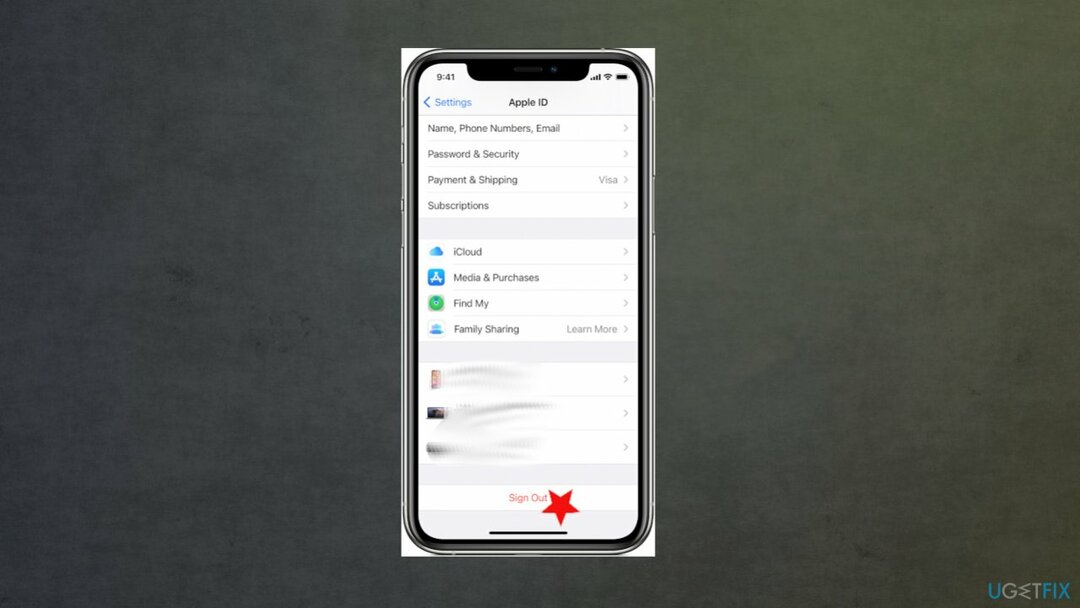
- Introduceți parola și apoi Opriți.
- Porniți datele pe care doriți să le păstrați o copie pe dispozitiv.
- Atingeți Sign out a confirma.
Mac
- Faceți clic pe măr meniul.
- Găsi Preferințe de sistem apoi alegeți Apple ID.
- Faceți clic pe Prezentare generală sau pe iCloud și deconectați-vă.
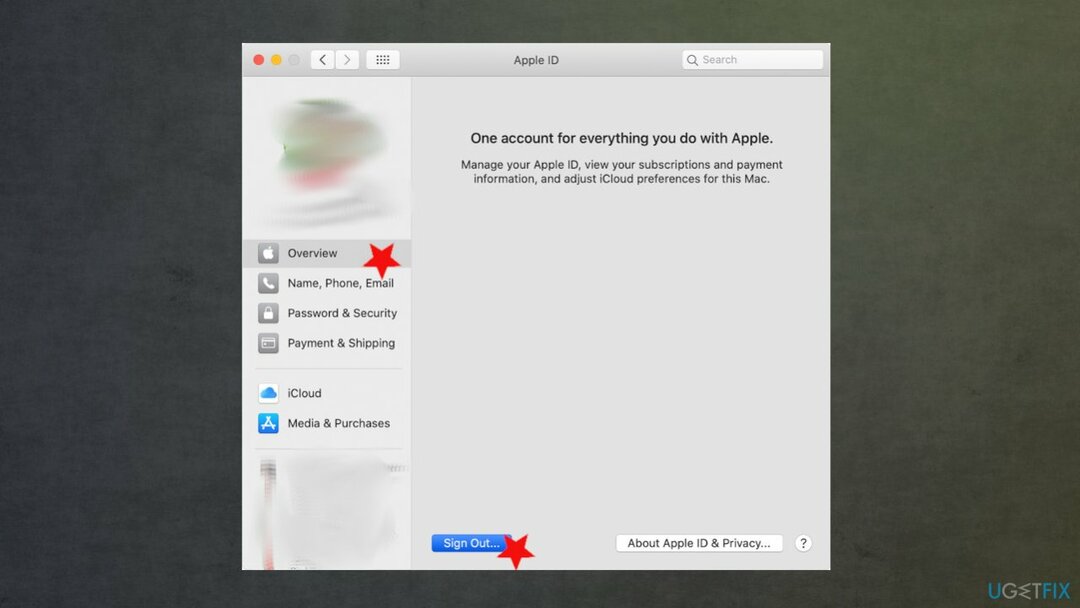
- Alegeți dacă doriți să păstrați o copie a datelor înainte de a vă deconecta.
Reparați automat erorile
Echipa ugetfix.com încearcă să facă tot posibilul pentru a ajuta utilizatorii să găsească cele mai bune soluții pentru eliminarea erorilor lor. Dacă nu doriți să vă luptați cu tehnicile de reparații manuale, vă rugăm să utilizați software-ul automat. Toate produsele recomandate au fost testate și aprobate de profesioniștii noștri. Instrumentele pe care le puteți utiliza pentru a remedia eroarea sunt enumerate mai jos:
Oferi
fa-o acum!
Descărcați FixFericire
Garanție
Dacă nu ați reușit să remediați eroarea de utilizare, contactați echipa noastră de asistență pentru ajutor. Vă rugăm să ne comunicați toate detaliile pe care credeți că ar trebui să le cunoaștem despre problema dvs.
Acest proces de reparare patentat folosește o bază de date de 25 de milioane de componente care pot înlocui orice fișier deteriorat sau lipsă de pe computerul utilizatorului.
Pentru a repara sistemul deteriorat, trebuie să achiziționați versiunea cu licență a instrumentului de eliminare a programelor malware.

Un VPN este crucial atunci când vine vorba de confidențialitatea utilizatorului. Trackerele online, cum ar fi cookie-urile, pot fi utilizate nu numai de platformele de socializare și alte site-uri web, ci și de furnizorul dvs. de servicii de internet și de guvern. Chiar dacă aplicați cele mai sigure setări prin intermediul browserului dvs. web, puteți fi urmărit prin intermediul aplicațiilor care sunt conectate la internet. În plus, browserele axate pe confidențialitate, cum ar fi Tor, nu sunt o alegere optimă din cauza vitezei de conectare reduse. Cea mai bună soluție pentru confidențialitatea ta este Acces privat la internet – fii anonim și sigur online.
Software-ul de recuperare a datelor este una dintre opțiunile care v-ar putea ajuta recuperați fișierele dvs. Odată ce ștergeți un fișier, acesta nu dispare în aer – rămâne în sistem atâta timp cât nu sunt scrise date noi deasupra acestuia. Data Recovery Pro este un software de recuperare care caută copii de lucru ale fișierelor șterse de pe hard disk. Prin utilizarea instrumentului, puteți preveni pierderea documentelor valoroase, a lucrărilor școlare, a fotografiilor personale și a altor fișiere esențiale.